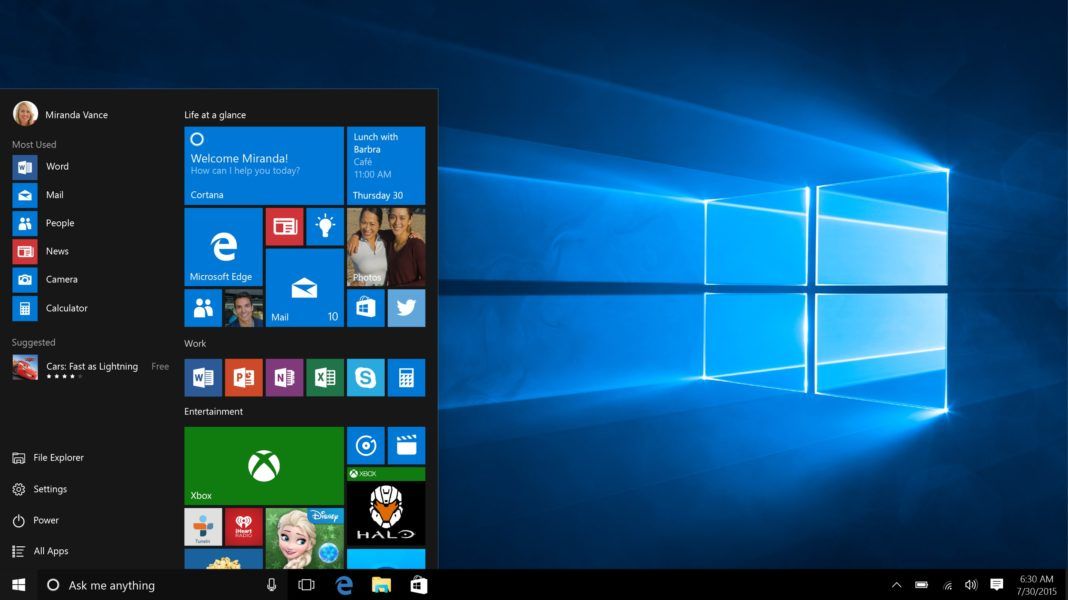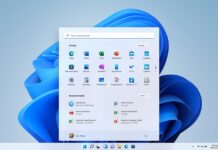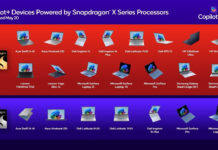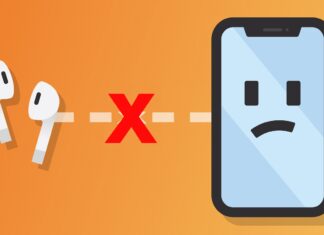Dưới đây là 2 cách để bạn tắt chức năng tự động điều chỉnh độ sáng màn hình trên Windows 10.
Đối với những máy tính có trang bị cảm biến ánh sáng, thường là laptop, Windows 10 có khả năng tự động điều chỉnh độ sáng màn hình dựa theo mức độ sáng của môi trường xung quanh. Tuy nhiên, tính năng này thường mang đến nhiều phiền phức hơn là hữu dụng, hoặc màn hình của bạn quá tối hoặc nó liên tục thay đổi độ sáng.
Dưới đây là 2 cách để bạn tắt chức năng tự động điều chỉnh độ sáng màn hình trên Windows 10.
Cách 1: Sử dụng System Settings
- Mở trình đơn Start và nhấp lên biểu tượng Settings (hình bánh xe răng cưa).
 2. Tại cửa sổ Settings, chọn System.
2. Tại cửa sổ Settings, chọn System.
 3. Chọn Display từ trình đơn bên trái.
3. Chọn Display từ trình đơn bên trái.
4. Chuyển công tắt tại mục Change brightness automatically when lighting changes sang Off.
 5. Nhấp nút Apply để lưu lại các thay đổi.
5. Nhấp nút Apply để lưu lại các thay đổi.
Nếu bạn không tìm thấy tùy chọn Change brightness automatically when lighting changes, có khả năng máy tính của bạn không có cảm biến ánh sáng và do đó không có chức năng tự động điều chỉnh độ sáng.
Nếu bạn chắc chắn máy tính của bạn có cảm biến ánh sáng, hãy tìm và cập nhật driver card màn hình cho máy tính của bạn.
Nếu không tìm thấy driver card màn hình tương thích với Windows 10. Đối với laptop, bạn sẽ cần phải điều chỉnh độ sáng thủ công theo những cách được giới thiệu trong bài viết 4 cách điều chỉnh độ sáng màn hình Windows 10. Đối với máy tính để bàn, bạn có thể sử dụng các nút cứng điều chỉnh độ sáng trên màn hình.
Cách 2: Sử dụng Change advanced power settings
- Mở trình đơn Start và nhấp vào biểu tượng Settings.
 2. Tại cửa sổ Settings, chọn System.
2. Tại cửa sổ Settings, chọn System.
 3. Nhấp lên Power & sleep từ trình đơn bên trái, sau đó nhấp vào đường dẫn Additional power settings.
3. Nhấp lên Power & sleep từ trình đơn bên trái, sau đó nhấp vào đường dẫn Additional power settings.
 4. Đối với Power Plan bạn hiện đang sử dụng (mặc định là Balanced – tùy chọn được kích hoạt sẽ được tô đậm), nhấp lên Change plan settings.
4. Đối với Power Plan bạn hiện đang sử dụng (mặc định là Balanced – tùy chọn được kích hoạt sẽ được tô đậm), nhấp lên Change plan settings.
 4. Nhấp vào Change advanced power settings.
4. Nhấp vào Change advanced power settings.
 5. Mở rộng mục Display > Enable adaptive brightness và chắc rằng thiết lập này đang ở chế độ Off.
5. Mở rộng mục Display > Enable adaptive brightness và chắc rằng thiết lập này đang ở chế độ Off.
 6. Nhấn nút OK để lưu các thay đổi.
6. Nhấn nút OK để lưu các thay đổi.
Nếu nút ON/OFF của tùy chọn Adjust my screen brightness automatically bị mờ. Vấn đề có thể đến từ driver card màn hình của bạn, hoặc nó chưa được cài đặt hoặc phần mềm được cung cấp bởi nhà sản xuất không tương thích với Windows 10.
Trong trường hợp này, bạn có thể mở Device Manager và thay driver của nhà sản xuất sang driver cơ bản của Microsoft.